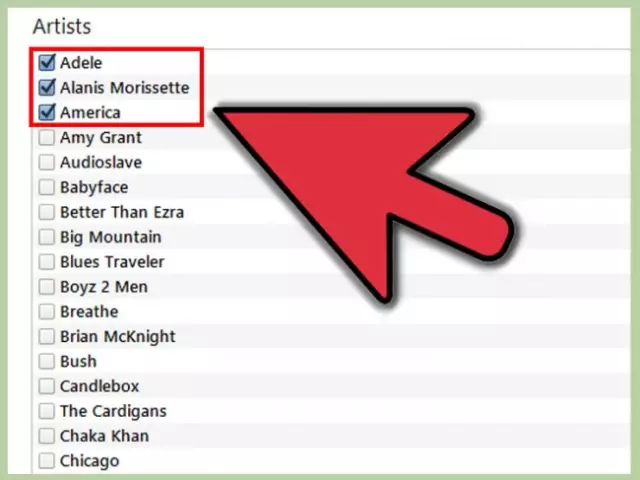IPod-ul este unul dintre cele mai versatile dispozitive cu ajutorul cărora puteți vizita internetul, citi cărți electronice, vizualiza fotografii, juca jocuri și, de asemenea, folosi ca player de muzică. Uneori, proprietarii unor astfel de jucători au o întrebare: cum să arunci muzică pe ea?
Necesar
- - iPod;
- - un cablu pentru conectarea la un computer;
- - program iTunes;
- - album de muzică de colecție
Instrucțiuni
Pasul 1
Pentru a încărca muzică, descărcați iTunes de pe Internet și instalați-l pe computer. Cu acest software, puteți gestiona datele iPod-ului dvs. și puteți actualiza și restaura informațiile de pe acest player.
Pasul 2
Deci, utilizând un cablu USB, conectați iPod-ul la computer. Nu uitați că dispozitivul trebuie să fie pornit la conectare (altfel computerul nu va detecta hardware nou). Pentru a face acest lucru, așteptați puțin în timp ce sistemul de operare detectează dispozitivul conectat și abia apoi faceți dublu clic pe butonul stâng al mouse-ului pentru a lansa iTunes.
Pasul 3
Selectați fișierele dvs. muzicale și adăugați-le în biblioteca dvs. Acest lucru se poate face în felul următor. Deschideți meniul: „Fișier - Adăugați fișier la bibliotecă” sau „Adăugați dosar la bibliotecă”. După aceea, selectați fișierul, grupul de fișiere sau folderul dorit, faceți clic pe butonul „OK”. Sau adăugați muzică ținând apăsat butonul stâng al mouse-ului pe fișierul, grupul de fișiere sau folderul copiat în secțiunea „Bibliotecă” din partea stângă a ferestrei iTunes.
Pasul 4
Apoi, treceți direct la pregătirea muzicii și înregistrarea ei pe iPod. Pentru a face acest lucru, selectați dispozitivul conectat în partea din stânga sus a ferestrei deschise iTunes, apoi faceți clic stânga pe fila „Muzică”. Acordați atenție listei de muzică care apare și bifați casetele de lângă muzică, gen, artist sau album pe care le-ați adăugat în bibliotecă.
Pasul 5
Nu uitați să bifați și caseta: „Permiteți sincronizarea muzicii pentru acest dispozitiv în aceeași fereastră”. Și abia apoi faceți clic pe butonul „Sincronizați” din colțul din dreapta jos al ferestrei iTunes. Acest lucru se va potrivi cu baza de date a computerului dvs. și cu informațiile de pe iPod în timpul procesului de sincronizare. Adică, muzica pe care ați selectat-o va fi adăugată la player.
Pasul 6
Amintiți-vă, puteți accelera procesul de sincronizare închizând toate aplicațiile inutile, deoarece necesită o mulțime de resurse pentru computer. Deoarece, pe lângă modul în care sunt transferate datele, se face backup și pentru baza de date a bibliotecii.